Si usa una PC compartida, es obvio bloquear una carpeta que contenga archivos importantes. También le ayuda a la eliminación accidental por parte de otros y mantiene intacta la privacidad de todos. Entonces, ¿cómo hacer eso?
Bueno, este artículo muestra las dos formas más rápidas de bloquear una carpeta con una contraseña en su Windows 10. Lea. Height=”400″>
Cómo proteger una carpeta con contraseña en Windows 10
Para bloquear una carpeta con una contraseña en Windows 10, puede cifrar la carpeta. Para hacer eso, haga clic derecho en la carpeta y seleccione Propiedades. Luego haga clic en el botón Avanzado y marque la casilla de contenido en cifrado para asegurar datos. Además, también puede usar los comandos de Windows para proteger una carpeta con contraseñas.
Ahora, veamos los pasos de estos métodos para proteger una carpeta con una contraseña.
1. Cifre una carpeta con protección de contraseña
No existe tal aplicación de bloqueo de carpeta incorporada en Windows 10. Instead, you can encrypt a folder with a password.
Right-click on the folder.Select Properties from the context menu.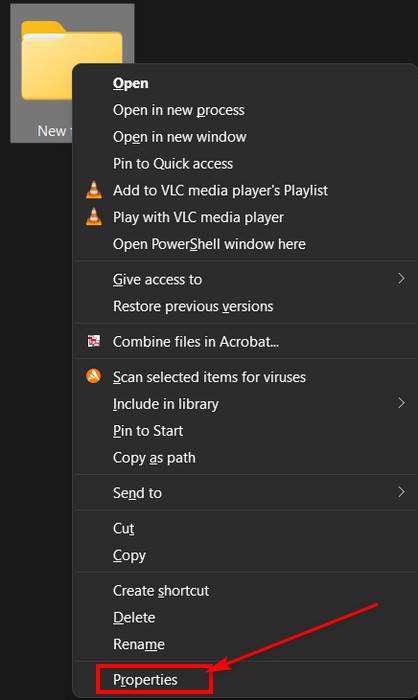 Click on el botón avanzado .
Click on el botón avanzado .  marque el cuadro de contenido de encrypt para asegurar datos opción. src=”https://10scopes.com/wp-content/uploads/2023/04/tick-mark-ecrypt-contents-to-secure-data-option.jpg”width=”327″height=”400″>
marque el cuadro de contenido de encrypt para asegurar datos opción. src=”https://10scopes.com/wp-content/uploads/2023/04/tick-mark-ecrypt-contents-to-secure-data-option.jpg”width=”327″height=”400″>
ahora, verá un indicador para hacer un aviso para hacer una copia de seguridad de su certificado de inclusión de archivos y clave.
2. Use el comando de Windows para proteger la contraseña una carpeta
Si no desea cifrar la carpeta, puede bloquearla con el comando de Windows Batch. En ese caso, debe crear un nuevo archivo de texto dentro de la carpeta que desea bloquear. Luego copie las líneas de comando de lotes en eso y guarde el archivo con la extensión.bat.
Ese archivo de comando bloqueará y desbloqueará la carpeta cuando lo desee. Para obtener procedimientos detallados, siga estos pasos:
vaya dentro de la carpeta donde los archivos son. Right-Click y seleccione nuevo> Documento de texto .  Copiar y pegar Las líneas de comando de abajo en el archivo de texto.
Copiar y pegar Las líneas de comando de abajo en el archivo de texto.
CLS
@eCo OFF
Locker de carpeta de título
Si existe”Panel de control. {21EC2020-3AEA-1069-A2DD-08002B30309D}”GOTO UNLOCK
Si no existe Locker de MDLOCKER
. Desea bloquear la carpeta (S/N)
set/p “cho=>”
if %cho %==Y goto Lock
if %cho %==Y goto bloqueo
if %cho %==n goto end
if %cho %==n goto end
echo elección invalida.
goto confirma
: bloque Panel. {21EC2020-3AEA-1069-A2DD-08002B3030309D}”
ATRIB +H +S“ Panel de control. {21EC2020-3AEA-1069-A2DD-08002B3030309D}”
Carpinter Carpeta
set/p”pass=>”
Si no %pase %==su pase de paso fallas
attrib-h-s”panel de control. {21EC2020-3aea-069-a2dd-08002b3030309d}”
Ren”Panel de control. Locker
Carpeta de eco desbloqueada con éxito
end end
: fail
echo contraseña inválida
goto end
: mdlocker
md Locker
echo Locker creado con éxito
end
: end
Encuentra la línea marcada que dice” your-Password-Here-Here “. Para bloquear. 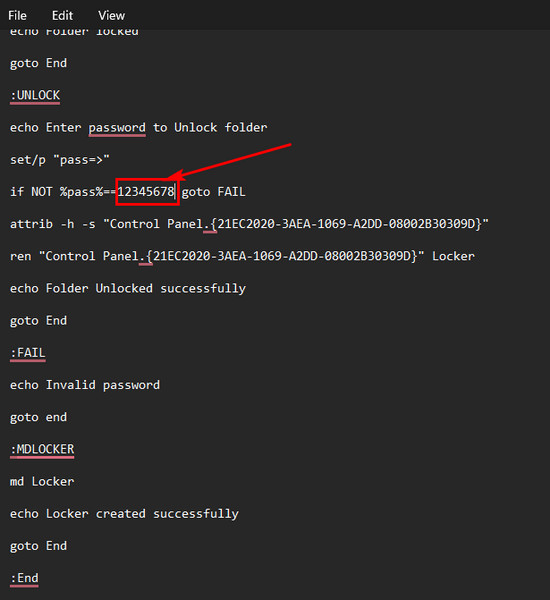
nota importante: Antes de ingresar la contraseña, anote la contraseña en algún lugar seguro. Si olvida la contraseña, no tiene más que olvidar los archivos.
haga clic en archivo> guardar como . .bat en el último nombre del archivo. Por ejemplo,”Locker de carpeta importante.bat”. Haga clic en el icono desplegable del campo Guardar como tipo y seleccione todos los archivos .hit el botón save .
Ahora, una consola de comando aparecerá para confirmar el proceso de bloqueo de carpeta.
Enter y para garantizar el bloqueo de la carpeta y presionar Enter .
Después de eso, la consola de comando se cerrará y la carpeta del casillero desaparecerá. Si desea desbloquear la carpeta:
Haga doble clic en el archivo .bat , y una consola de comando se abrirá. src=”https://10scopes.com/wp-content/uploads/2023/04/enter-password-to-bring-back-the-folder.jpg”width=”353″height=”189″>
La carpeta del casillero aparecerá nuevamente. Para bloquear la carpeta nuevamente, repita los mismos pasos. Además, puede aplicar los mismos métodos si desea bloquear una carpeta en sus Windows 11. Incluso si desea bloquear una unidad en lugar de la carpeta, también puede hacerlo.
cómo proteger una unidad con contraseña en Windows 10
Puede bloquear o proteger una unidad con una contraseña con una contraseña Strong> strong> strong> strong> Entonces, haga clic con el botón derecho en la unidad y seleccione activar bitLocker . Marque la casilla para usar una contraseña para desbloquear la unidad. Luego establezca la contraseña y guarde la clave de recuperación de copia de seguridad. Go through this detailed version:
Right-click on the drive that you want to lock with BitLocker.Select the Turn on BitLock option from the context menu.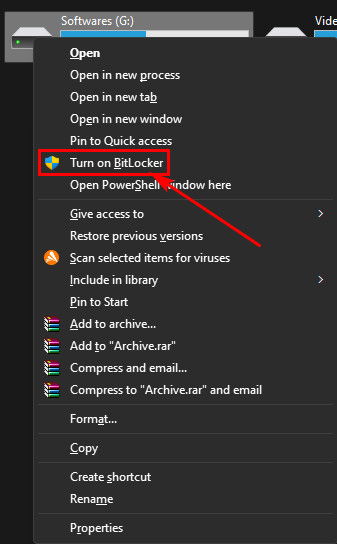 Check the box para Use una contraseña para desbloquear el button de opción de unidad en la contraseña y volver a ingresarla para confirmación. Haga clic en el botón next . Elija la opción Guardar en un archivo para guardar la tecla de recuperación de bitLocker. Guardar la clave de recuperación a la cuenta de Microsoft . Entonces, cuando olvide la contraseña, puede usar la clave de recuperación yendo a su cuenta de Microsoft.
Check the box para Use una contraseña para desbloquear el button de opción de unidad en la contraseña y volver a ingresarla para confirmación. Haga clic en el botón next . Elija la opción Guardar en un archivo para guardar la tecla de recuperación de bitLocker. Guardar la clave de recuperación a la cuenta de Microsoft . Entonces, cuando olvide la contraseña, puede usar la clave de recuperación yendo a su cuenta de Microsoft.
Pero le recomendaré que guarde la clave de recuperación en la unidad local, que es la segunda opción. Para que haga una copia y la guárdela en cualquier lugar que desee.
Explore la ubicación de guardado y haga clic en guardar> yes . Haga clic en el botón Next nuevamente. Seleccione la opción Cifrypt completa y haga clic en Siguiente.
Click on the Start encrypting button to start the drive locking process.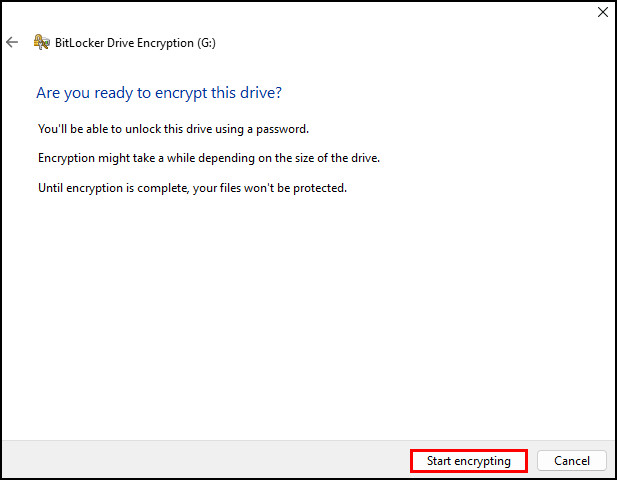
nota: Debe guardar la tecla de recuperación de BitLocker en una unidad extraíble. De lo contrario, no puede guardarlo.
Aparecerá una ventana de estado de progreso de encriptación. Puede hacer clic en el botón pausa para pausar el proceso de cifrado o dejar que continúe. Una vez que se complete el proceso, seleccione el botón Close para cerrar la ventana.
PROP: Si olvidó la contraseña para BitLocker, haga clic en más opciones debajo del campo Contraseña. Seleccione la opción Ingrese la clave de recuperación , ingrese la tecla de recuperación de 48 dígitos y haga clic en el botón desbloqueo .
También puede marcar otra opción que es desbloquear automáticamente en esta opción PC si desea bloquear una unidad extraíble con el bitlocker. Sin embargo, si desea apagar el bitLocker:
desbloquear la unidad bloqueada primero y hacer clic con el botón derecho. unidad bloqueada y haga clic en la opción apagado de bitLocker desde la derecha.
¿Por qué no puedo proteger una carpeta con contraseña?
Si está utilizando la función de bloqueador de bits incorporada de Windows 10 para bloquear la unidad completa, no podrá bloquear solo una carpeta. Además, la protección de acceso no autorizada en el dispositivo podría no admitir bloquear una carpeta en la unidad. Por lo tanto, estas son las principales razones por las que no puede bloquear una carpeta en Windows 10.
Ahora exploremos las razones en detalle.
1. Habilitado bitLocker
Si ya habilitó bitLocker para bloquear y cifrar la unidad completa con una contraseña, es posible que no bloquee solo una carpeta dentro de esa unidad. El hecho es que cuando cifre una unidad, bloquear cualquier cosa dentro de él no será posible.
2. Protección de acceso no autorizada
El sistema operativo Windows 10 viene con una función de protección de acceso no autorizada y puede asegurar la PC del acceso redundante. Entonces, si esto se enciende, bloquear una carpeta no funcionará.
3. Los errores en el sistema operativo
errores o fallas en el sistema operativo son cosas comunes que pueden alterar cualquier cosa dentro del sistema. Si no puede bloquear una carpeta cuando BitLocker no está encendido u otra protección no está bloqueando las carpetas de bloqueo, los errores pueden ser el culpable.
Entonces, debido a los hechos anteriores, no puede proteger una carpeta con una contraseña en sus Windows 10. Del mismo modo, no puede activar BitLocker en la versión casera de Windows 10. Pero hay formas alternativas de encender BitLocker en Windows 10 Home.
Preguntas frecuentes
¿Por qué no puedo poner una contraseña en una carpeta en Windows 10?
Si no puede proteger una carpeta con una contraseña en Windows 10, se podría encender el bitlocker. Sin embargo, Windows 10 no tiene ninguna aplicación específica para el casillero de carpetas, pero la cuenta de Microsoft ya viene con protección de acceso no autorizada, que también podría ser una razón.
¿Qué hace la cifrado de una carpeta?
una vez que cifre un archivo, documento o carpeta, nadie puede descifrar sin la clave de la descripción. El descifrado es como una contraseña; Sin él, no tiene sentido tener archivos o carpetas cifradas.
línea final
Ahora sabe cómo bloquear su importante carpeta en Windows 10 con una contraseña. Por lo tanto, ninguno puede ver sus archivos personales o documentos importantes sin su permiso de ahora en adelante.
Sin embargo, si necesita más ayuda con respecto al sistema operativo Windows, visite nuestro sitio web o comente a continuación.